首页 / 技巧
如何用Word文档制作海报 海报的制作方法【详解】
2023-09-23 11:48:00
你用Word文档做过海报吗?是不是以为word只能对简单的文字进行编辑和处理。其实作为常用的办公软件之一,word的功能可算是很强大的,只是有些功能大家还没发现或者没有使用,不为大众所知罢了。就比如用word制作海报。如果你还没有使用过word制作过海报,那么就跟我一起做一次尝试,我们来做一个既简单又美观的word海报吧!
Word文档制作海报的教程:
1、新建并打开一个word文档,之后,菜单栏找到【页面设计】,随后点击【页面距】,在页边距选项中我们选择 “自定义页边距”。
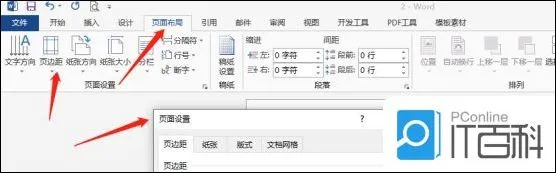
2、按照下图设置参数,我们需要把页边距的参数都设置为0。之后,点击下方【确认】按钮。

3、页边距设置完成后,我们就能够看到回车符已经到页面边缘了,此时可以插入一张图片,这时候图片可以全屏占据word界面。(注意:这个背景图片纸张大小如果是A4,页面也应该设置为A4)。
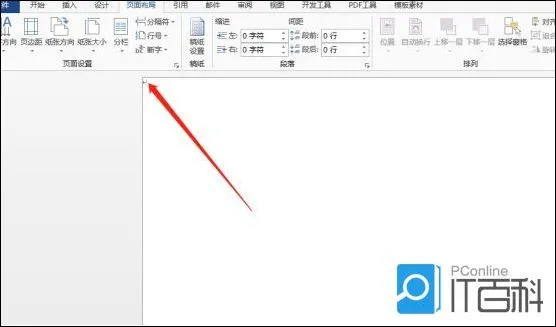
4、使用【插入】—【图片】命令来添加背景图片文件。
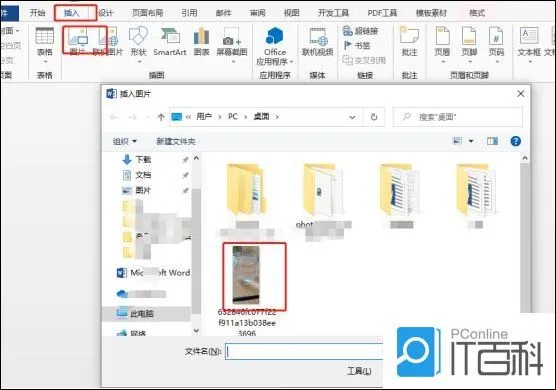
5、使用【插入】——【形状】命令插入图形文件,并可以在形状中输入文字,设计字体及填充效果等。如下图所示:
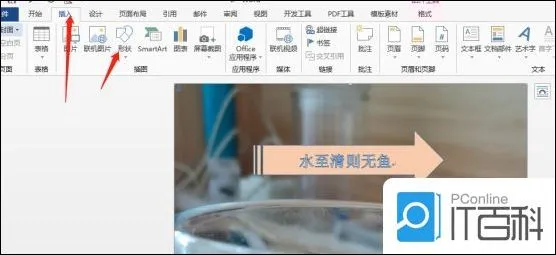
6、使用【格式】下的“形状填充”、“形状轮廓”、“形状效果”等命令可以对图形进行各种设计操作。

7、还可以使用【插入】工具,插入 “文本框”或者“艺术字”等,也都可以相应的设计效果,点击相应的对象,菜单栏【格式】中就会出现很多相应的处理设计工具。
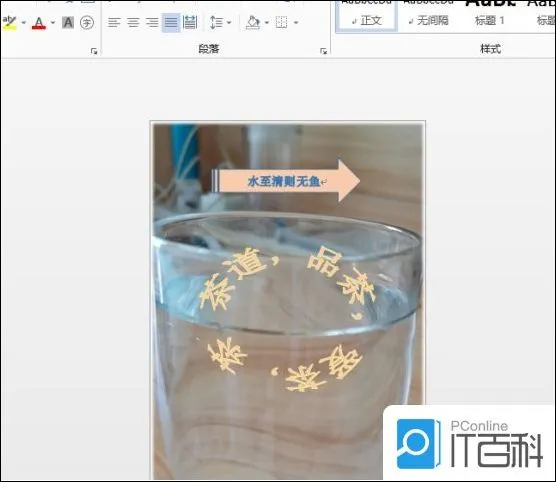
这样一张海报就差不多做好了,具体 细节 以及设计思路还是需要根据实际需求来设计实施。
最新内容
相关内容
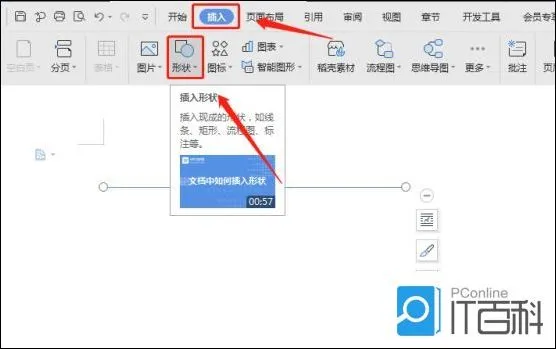
怎么用Word文档画线 Word文档画线
怎么用Word文档画线 Word文档画线的方法【详解】,画线,点击,下划线,方法,文档,位置,添加,操作, 在使用word来制作图形的时候,经常用到的
word怎么转换成pdf 电脑上word转换
word怎么转换成pdf 电脑上word转换成pdf格式方法【详解】,点击,转换成,文件,导出,方法,另存为,选项,格式, word和pdf是不可缺席的两种重
PPT新手怎么制作使用 PPT新手教程
PPT新手怎么制作使用 PPT新手教程【详解】,幻灯片,点击,制作,新手教程,输入,选择,设置,文档, PPT是一款在学习以及职场当中非常常用的一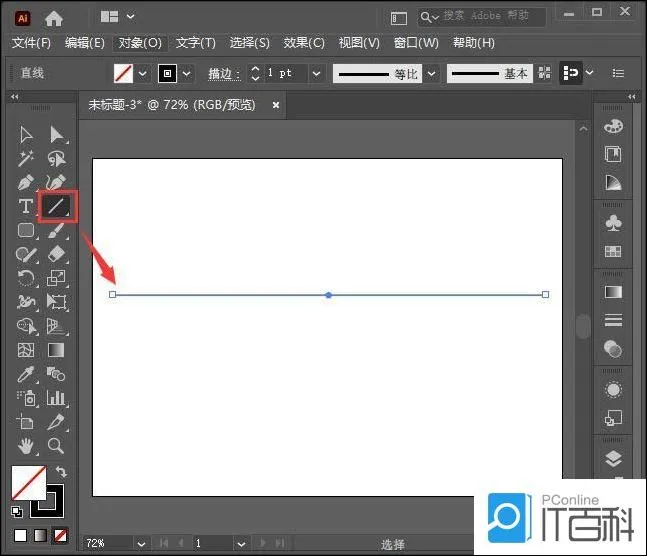
AI怎么制作圆形波浪线效果 AI圆形
AI怎么制作圆形波浪线效果 AI圆形制作波浪花边方法【详解】,波浪,模糊,无限,放大,方法,矢量图,点击,选择, PS软件是一个图像编辑软件,是
win11清理c盘垃圾的cmd命令是什么
win11清理c盘垃圾的cmd命令是什么【详解】,清理,命令,选择,输入,搜索,执行,点击,开始菜单, C盘垃圾需要积极清理,否则时间久了电脑就容易
格式转换软件有哪些 出色的格式转
格式转换软件有哪些 出色的格式转换软件合集【详解】,格式转换软件,视频转换器,用户,下载地址,格式,电脑版,迅捷,狸窝, 想必小伙伴们都
doc是什么格式的文件 doc文档是wor
doc是什么格式的文件 doc文档是word文档吗【详解】,文档,格式,文件,文本文件,世纪,脚本语言,流行,翻译成中文, doc是什么格式的文件?doc
word文档全选快捷键是哪个 word文
word文档全选快捷键是哪个 word文档全选快捷键介绍【详解】,全选,文档,全选快捷键,选择,快捷键,低版本,编辑,菜单, word文档全选功能可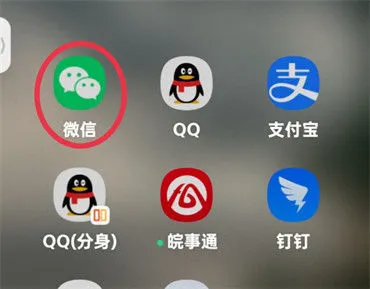
微信表情包如何制作 微信表情包制
微信表情包如何制作 微信表情包制作方法【详解】,图标,点击,表情包,添加,微信,好友,屏幕,右下角, 微信 表情包 如何制作?微信是一款便捷
微信怎么制作电子优惠券 微信制作
微信怎么制作电子优惠券 微信制作电子优惠券方法【详解】,商家,微信,分享,程序,点击,公众号,领取,数量, 微信怎么制作电子优惠券?相信有
暖通空调常见设计知识及问题点汇总
暖通空调常见设计知识及问题点汇总,设计,布置,系统,气流,位置,房间,知识,调节,暖通空调常见设计知识及问题点汇总(一)系统设计问题 1、
横线在word怎么打出来 word文档添
横线在word怎么打出来 word文档添加横线方法【详解】,添加,文档,怎么打,图标,点击,方法,功能,工具, 很多用户在使用word文档软件时想要






